本ブログでは新興 CMS (シーエムエス:ホームページをブログのように簡単に作成出来る)サービス みんなのビジネスオンライン を利用してホームページを作成し、 その経過を以下
- 15分で出来るみんビズでホームページを作ってみた:2011年10月7日記事
- みんビズで作ったホームページにRSSフィードを表示する:2011年10月9日記事
10月9日の記事にRSSフィードを追加表示した最新のスクリーンショットを掲載していますが、 ホームページ全体の印象を決めるヘッダー画像がみんビズお仕着せのものである為、 サイトイメージがしっくり来ません。 そこでヘッダー画像を差替えてみることにしました。
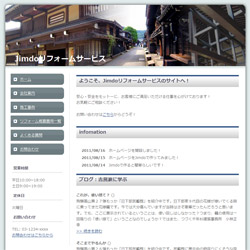 実際に差し替えたホームページのスクリーンショットが右図になります。
このホームページはみんビズの
建築・建設
テンプレートを利用したものですが、
どれも一般的なヘッダー画像のイメージです。
それに対し、サイト運営者は10月9日の記事に表示させたフィードの発信元ブログ
古民家に学ぶ
を運営される方で古民家に造詣が深いですから、
ブログ用に撮影された手持ちの写真から
ヘッダー画像を作成することにしました。
実際に差し替えたホームページのスクリーンショットが右図になります。
このホームページはみんビズの
建築・建設
テンプレートを利用したものですが、
どれも一般的なヘッダー画像のイメージです。
それに対し、サイト運営者は10月9日の記事に表示させたフィードの発信元ブログ
古民家に学ぶ
を運営される方で古民家に造詣が深いですから、
ブログ用に撮影された手持ちの写真から
ヘッダー画像を作成することにしました。
ヘッダー画像を作成するにあたってはサイズが必要です。 みんビズのシステムでは画像のズームアップや表示位置変更が可能ですから どのようなサイズでも良いような気がしますが、 矢張り表示サイズに最適化させて画像も作成した方が塩梅が宜しいでしょう。 そこで例に依って先ずログインします。

ログインしてホームページが編集可能になると ヘッダー画像上にマウスカーソルを移動した際に 上図の様にヘッダー画像の下から ヘッダーを編集 と言う横長同サイズのボタンがせり上がりますのでクリックします。
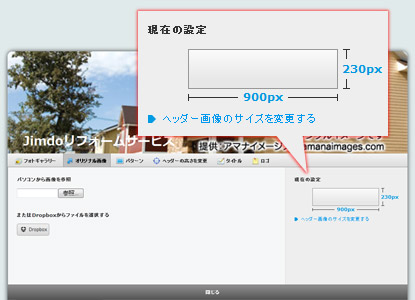
ボタンをクリックすると操作画面が開きます。 開いたときは フォトギャラリー が選択されていますのでその右のボタン オリジナル画像 をクリックして開いた操作画面図が上です。 この右部分(赤枠内は拡大図)を見るとヘッダーに使われているジャストサイズが記されています。 此処では 横900px × 縦230px となっています。 そのサイズに合わせて作成した画像が下です。

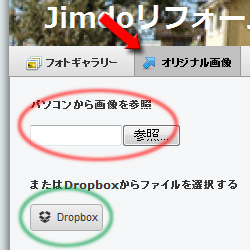 作成した画像は手元のパソコンにありますので、
アップロードする必要があります。
オリジナル画像
操作画面では左部分、
右図にある赤丸で囲んだ部分、
パソコンから画像を参照
項目の
参照
ボタンを押して作成画像を選択します。
ここで画像を選択するだけでアップロード作業は終了し、
元の画像は見えなくなってしまうので少し注意が必要です。
作成した画像は手元のパソコンにありますので、
アップロードする必要があります。
オリジナル画像
操作画面では左部分、
右図にある赤丸で囲んだ部分、
パソコンから画像を参照
項目の
参照
ボタンを押して作成画像を選択します。
ここで画像を選択するだけでアップロード作業は終了し、
元の画像は見えなくなってしまうので少し注意が必要です。
ここで緑丸で囲んだ部分を見ると、 みんビズの新しいシステムである一面を示す またはDropboxからファイルを選択する 項目が用意されているのが面白いですね。
これ等一連の操作によって本記事最初の図のように ヘッダー画像は差し替えられました。
みんビズでホームページのタイトルを変更、編集する
みんなのビジネスオンライン、略してみんビズを利用してホームページを作成(2011年10月7日記事参照)した当初はホームページのタイトル表示が適当なものではありません。この手のCMS(シーエムエス:ブログのようにホームページを作れるシステム)では大抵は契約時の情報入
みんビズのGoogleマップにマーカーを表示する
みんビズで作成したホームページは建築・建設テンプレートを使用しており、その会社案内ページには最初からGoogleマップを利用した地図が挿入されています。しかしこれは運営企業とは全く関係ない場所を示していますから、運営企業の所在地に合わせなければなりません。みん
みんビズのタイトルロゴを画像に変更する
15分で出来るが売り物のホームページ作成システムみんなのビジネスオンライン、略してみんビズでは作成した当初のホームページのタイトルはテキストデータとなっています。即ちホームページのデータを収めたサーバーではなく表示する手元のパソコンのフォントデータを使って